이 튜토리얼에서는 휴대폰의 전면, 중앙 및 후면 뷰를 After Effects에서 일관된 3D 모델로 구성하는 방법을 보여 드리겠습니다. 개별 구성을 정렬하고 사실적인 모양을 얻기 위해 몇 가지 중요한 조정을 수행하는 방법을 배우게 됩니다. 마지막에는 추가 편집이 가능한 완전한 기능의 3D 휴대폰 모델을 갖게됩니다.
주요 요점 여러 2D 및 3D 구성을 결합하여 사실적인 3D 모델을 만드는 방법과 After Effects에서 3D 레이어로 작업하는 데 필요한 기본 변환을 이해합니다.
단계별 가이드
구성을 시작하려면 첫 번째 단계는 휴대폰의 전면 보기, 후면 보기 및 중앙 보기에 대한 세 가지 개별 구성을 이미 생성했는지 확인하는 것입니다. 이 작업이 완료되면 구도를 만들기 시작할 수 있습니다.
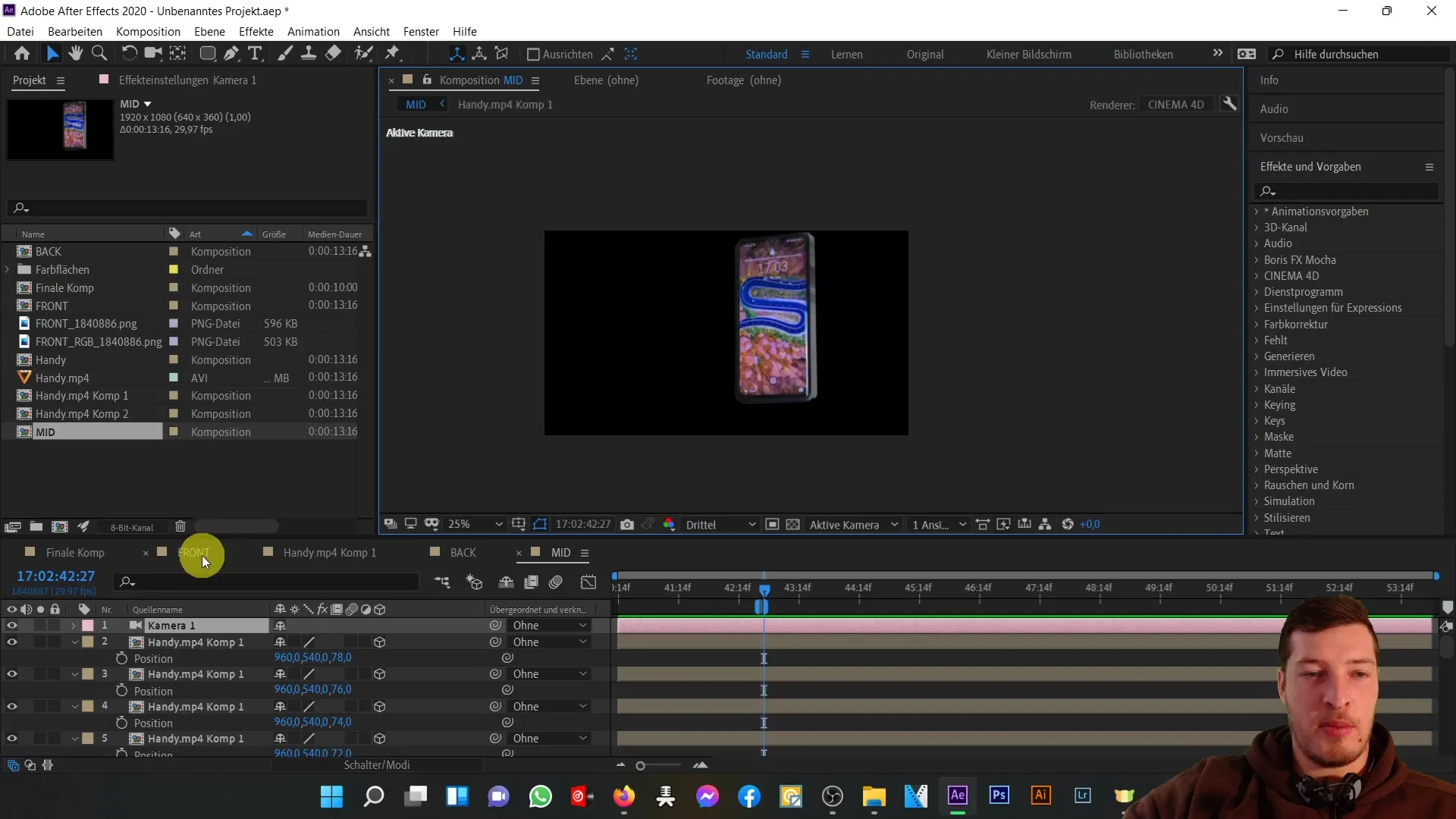
이제 기본 Full HD로 새 구도를 만들고 이름을 "3D 모델"로 지정하겠습니다. 계속하려면 "확인"을 클릭합니다.
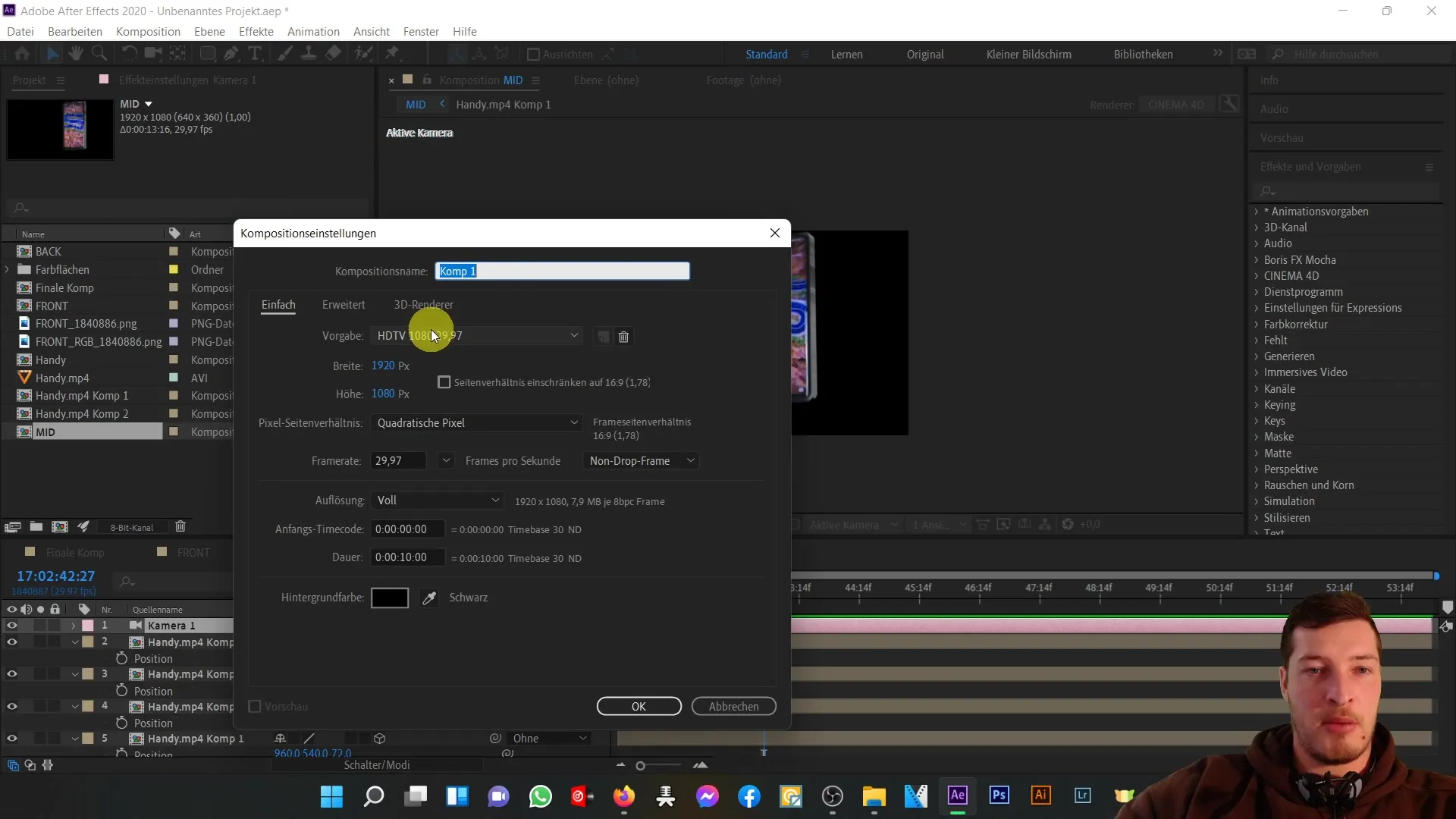
다음 단계에서는 휴대폰의 전면과 후면을 새 구도에 추가합니다. 다시 중앙 구도로 전환하여 두 뷰의 Z 위치를 정의합니다. 전면 보기는 Z 위치 0에, 후면 보기는 Z 위치 80에 위치해야 합니다.
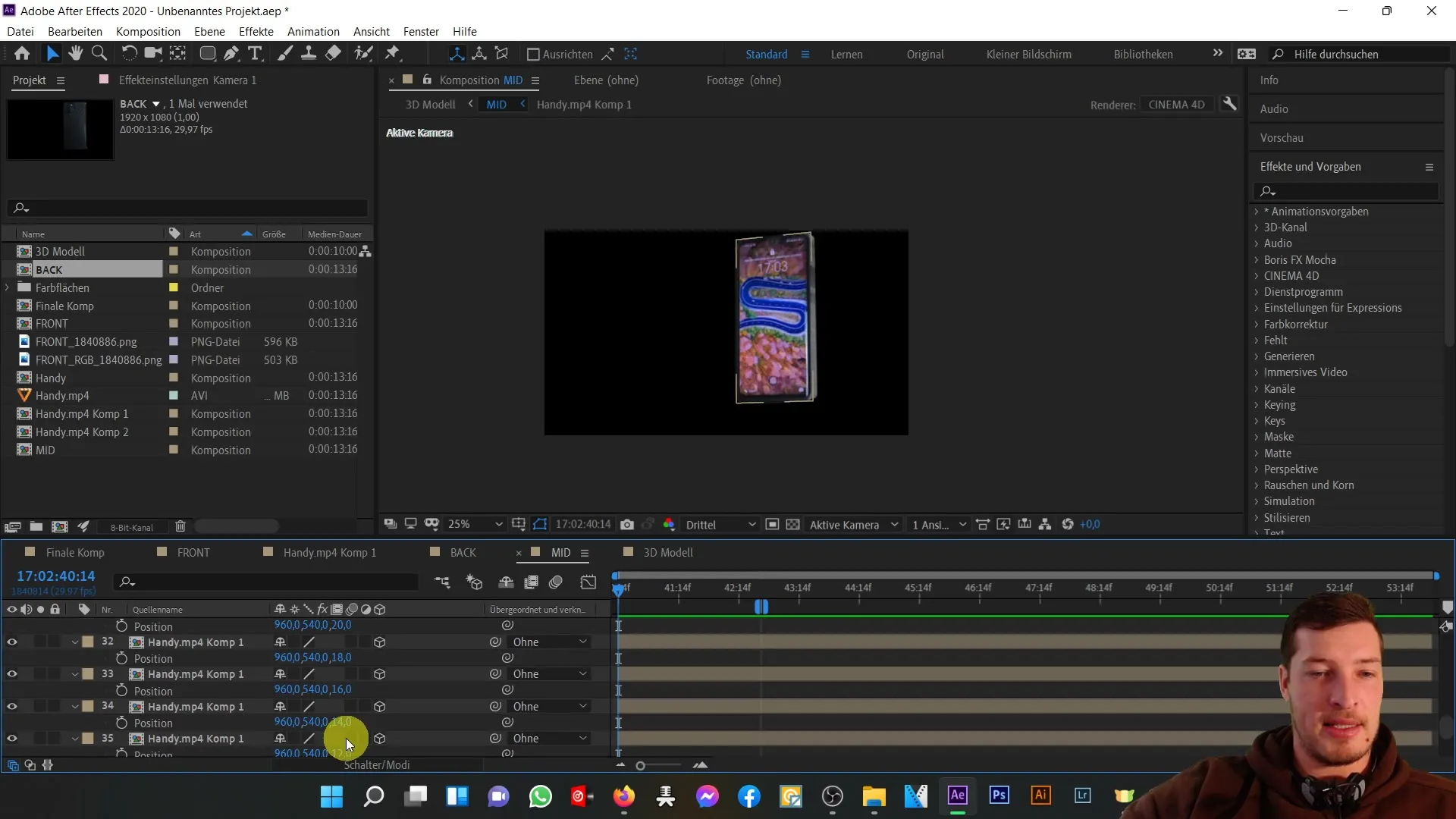
이제 새로운 3D 모델에서 계속 작업하고 싶기 때문에 중앙 구도에서 카메라를 삭제합니다. 모델의 깊이를 보장하려면 3D 평면의 정보를 올바르게 전송하는 것이 중요합니다. '3D 모델' 구도 안에 새 카메라를 만듭니다.
카메라를 효과적으로 사용하기 위해 전면과 후면 보기의 가시성을 보이지 않음으로 변경하고 먼저 중앙 보기에 집중합니다. 기본적으로 이것은 3D 레이어로 표시되지 않으므로 3D 레이어 옵션을 활성화합니다.
3D 옵션을 활성화한 후 이제 위치 속성을 확인합니다. 이렇게 하면 컴포지션의 깊이가 올바르게 렌더링되는지 확인할 수 있습니다. 그에 따라 보기를 조정하면 콘텐츠가 처음에는 2D로 표시되지만 3차원 깊이를 다시 가져오고 싶습니다.
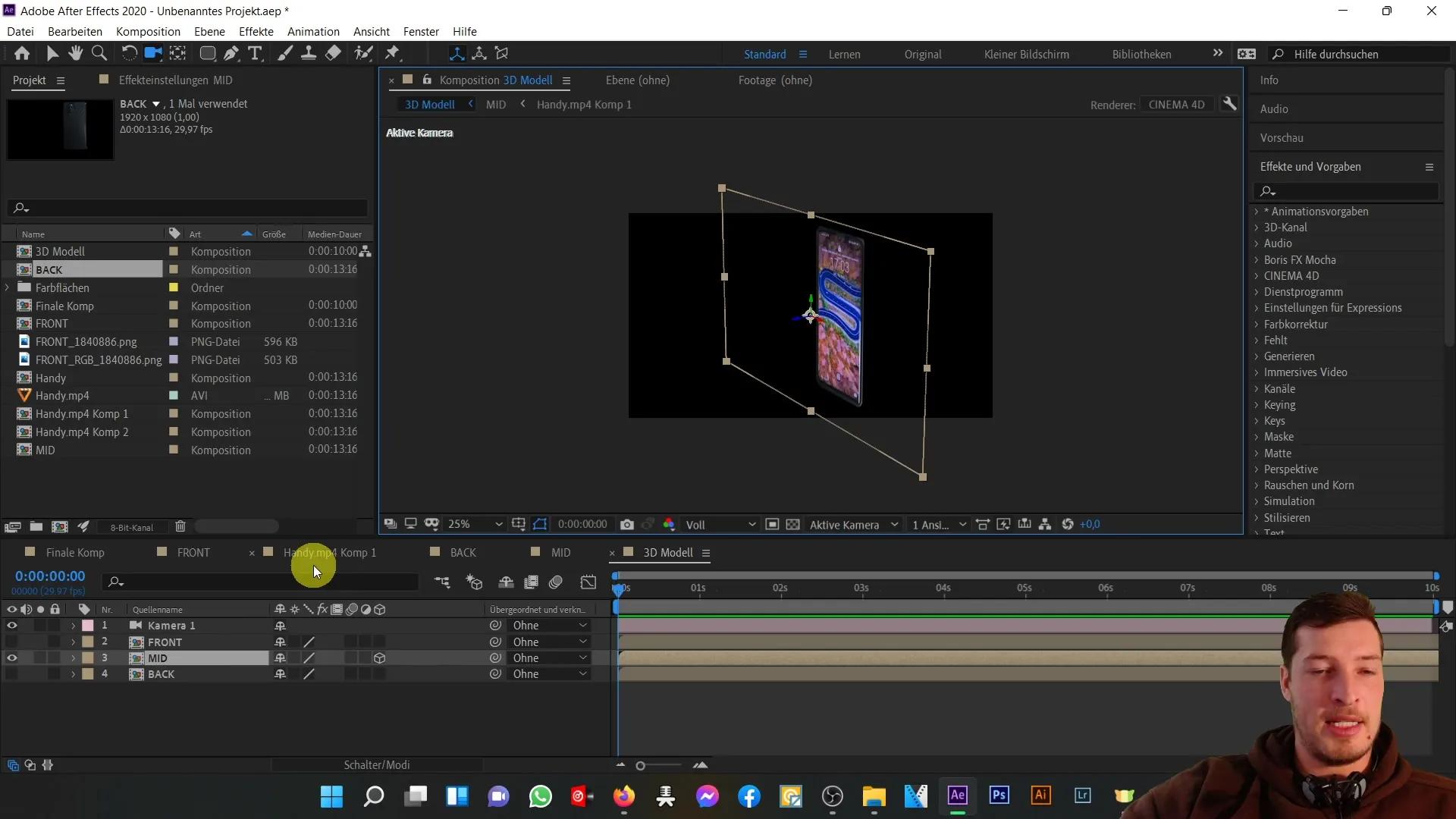
깊이를 활성화하기 위해 '3D 변환 스위치'를 활성화하면 깊이 정보가 복원됩니다. 이제 3D 디자인 작업을 계속할 수 있습니다.
이제 전면도를 살펴보고 이를 3D 평면으로 활성화합니다. 이제 전면 뷰가 휴대폰의 중앙 부분 바로 앞에 배치되도록 위치를 Z 값 -2로 설정합니다.
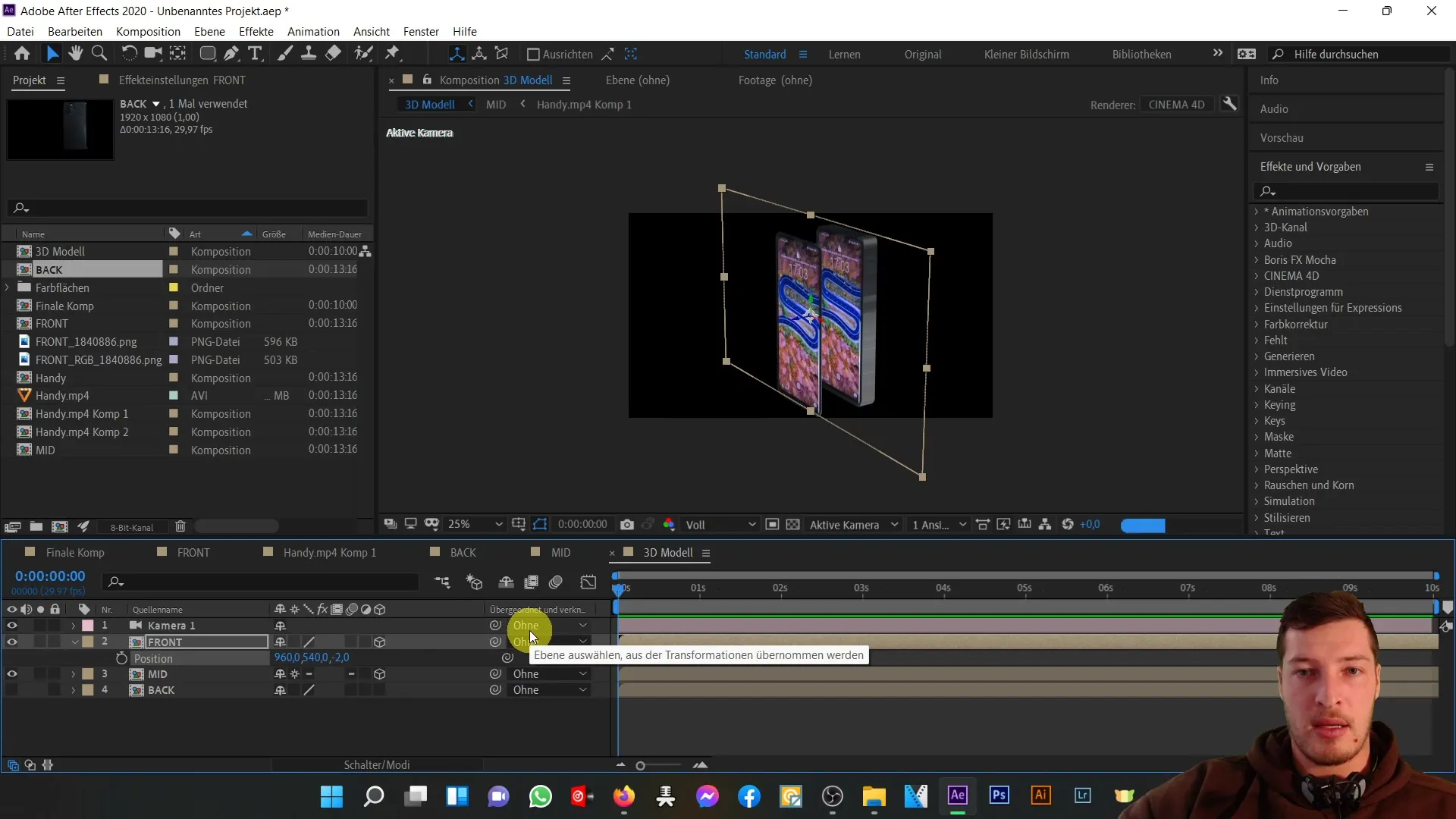
이제 후면 보기로 이동하여 3D 레이어로 활성화합니다. 후면 뷰를 올바르게 완성하기 위해 위치를 Z 값 80으로 조정합니다.
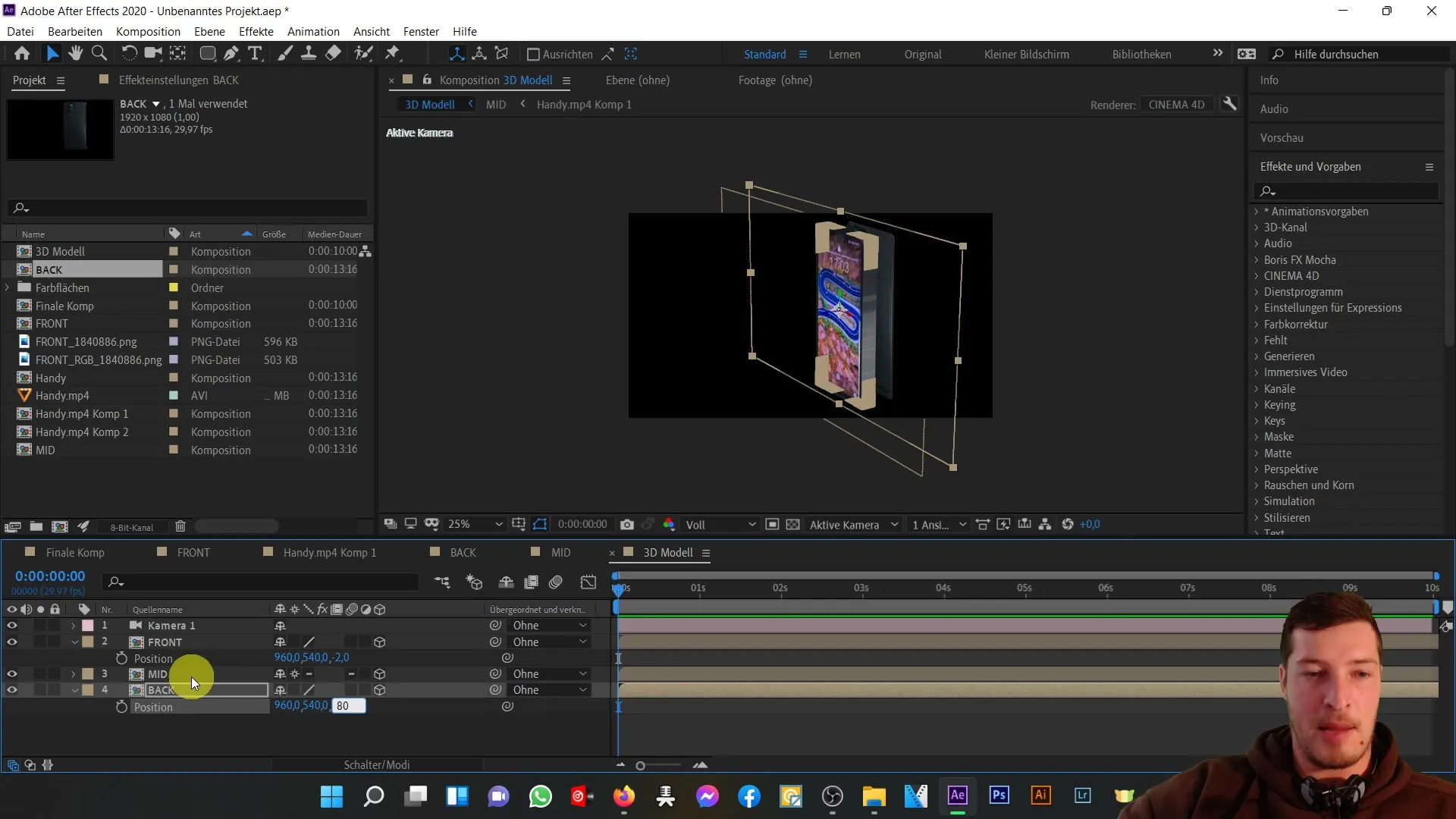
카메라 위치를 조정하여 휴대폰의 뒷모습을 확인하니 휴대폰의 모든 부분이 조화롭게 결합된 것을 볼 수 있습니다. 전면, 중앙 및 후면 보기가 함께 만족스러운 3D 모델을 만듭니다.
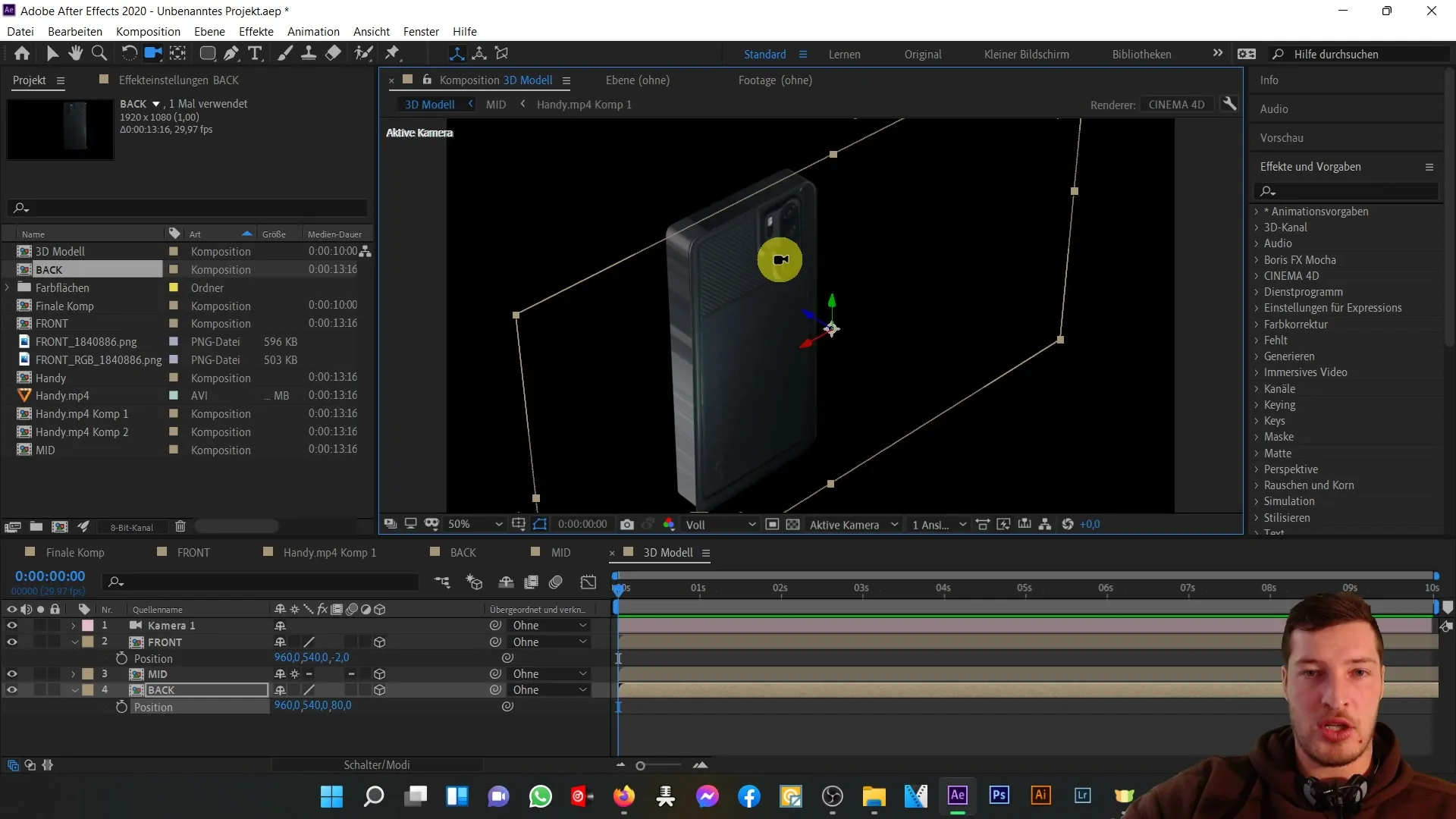
이 동영상에서는 간단한 3D 휴대폰 모델을 만드는 기본 단계를 살펴봤습니다. 튜토리얼의 다음 부분에서는 모델을 더욱 사실적으로 보이게 하는 색상 설정에 대해 알아보겠습니다.
요약
이 튜토리얼에서는 After Effects에서 휴대폰의 세 가지 뷰를 완전한 3D 모델로 조립하는 방법을 배웠습니다. 3D 구성을 만들기 위한 가장 중요한 단계와 3D 레이어를 처리하기 위한 기본 변환을 배웠습니다.
자주 묻는 질문
전면 구성의 목적은 무엇입니까?전면 구성은 휴대폰 화면에서 콘텐츠를 편집하기 위한 중앙 액세스 포인트 역할을 합니다.
레이어를 3D 레이어로 활성화하려면 어떻게 하나요?구도의 레이어 옆에 있는 3D 변환 버튼을 클릭하기만 하면 됩니다.
Z 위치가 중요한 이유는 무엇인가요?Z 위치는 3D 장면 내의 깊이를 결정하며 레이어를 올바르게 배열하는 데 매우 중요합니다.


